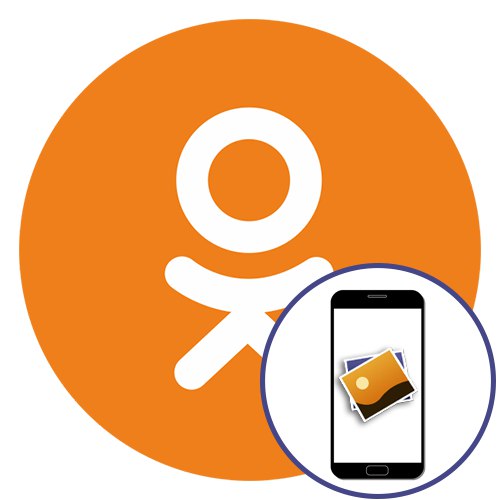Podczas przeglądania kanałów lub stron osobistych członków sieci społecznościowej Odnoklassniki za pośrednictwem aplikacji mobilnej niektórzy użytkownicy chcą zapisać zdjęcie na swoim urządzeniu. Niestety nie wszyscy dokładnie wiedzą, jak to się robi. Zwracamy uwagę na dwa proste sposoby rozwiązania tego problemu.
Metoda 1: „Zapisz na urządzeniu”
Pierwsza metoda polega na zapisaniu obrazu jako pliku w pamięci lokalnej. Zajmie to mniej niż minutę, a cały proces wygląda następująco:
- Otwórz aplikację, znajdź żądane zdjęcie i otwórz je do przeglądania.
- Po prawej stronie napisu "Zdjęcie" znajdź ikonę w postaci trzech pionowych linii, w które chcesz stuknąć.
- Pojawi się menu z wyborem działań. Tutaj jesteś zainteresowany pierwszą pozycją o nazwie „Zapisz na urządzeniu”.
- Po kliknięciu zostaniesz powiadomiony o rozpoczęciu pobierania i pomyślnym zakończeniu.


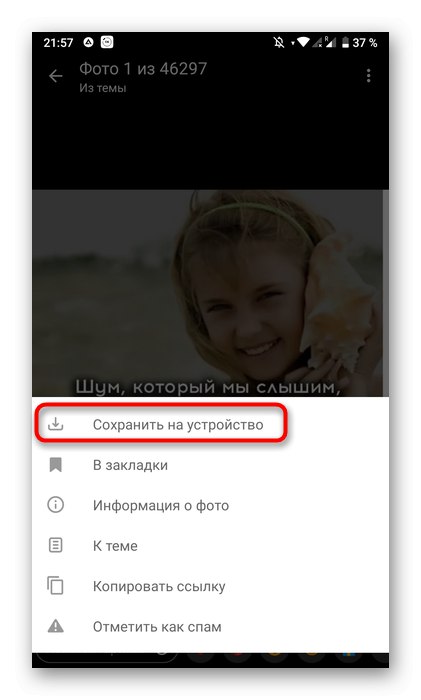
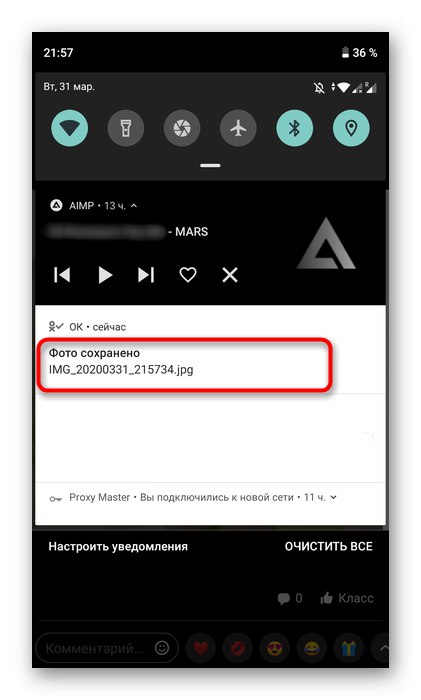
Teraz proponujemy zrozumieć zasadę znajdowania pobranego obrazu na smartfonie lub tablecie. Można to zrobić za pomocą dowolnego menedżera plików lub galerii. Rozważymy standardowe rozwiązanie Google, które jest domyślnie preinstalowane na niektórych urządzeniach z Androidem.
- Otwórz swojego menedżera plików. W naszym przypadku u góry zostaną wyświetlone listy z plikami, które ostatnio uległy zmianie. Jak widać, istnieje również katalog „Odnoklassniki”gdzie załadowano wybrany obraz. Jeśli chcesz przełączyć się do przeglądania pozostałych obrazów, wybierz kategorię "Zdjęcia".
- Karta zostanie otwarta "Wszystko"gdzie nie ma sortowania według kategorii. Jeśli zdjęcie zostało właśnie zapisane, zostanie wyświetlone jako pierwsze.
- Możesz przejść do katalogu „Odnoklassniki”aby zobaczyć wszystkie zdjęcia tutaj.
- Ponadto należy pamiętać, że nie wszyscy przewodnicy obsługują to sortowanie według kategorii. Następnie musisz najpierw przejść do pamięci wewnętrznej.
- Znajdź tam folder "Kino".
- Wybierz katalog „Odnoklassniki”.
- Tutaj możesz zarządzać wszystkimi zapisanymi zdjęciami.
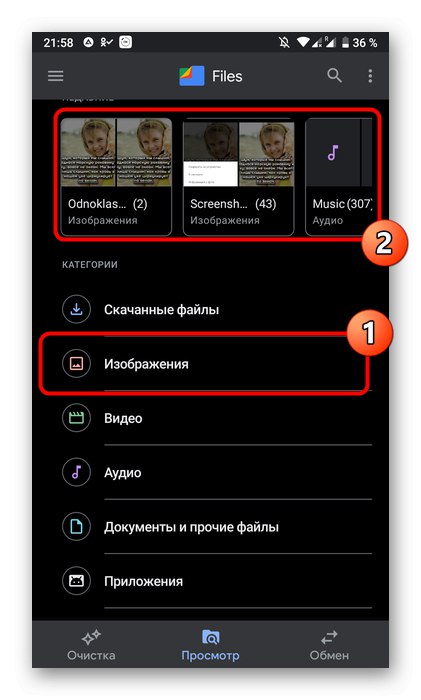
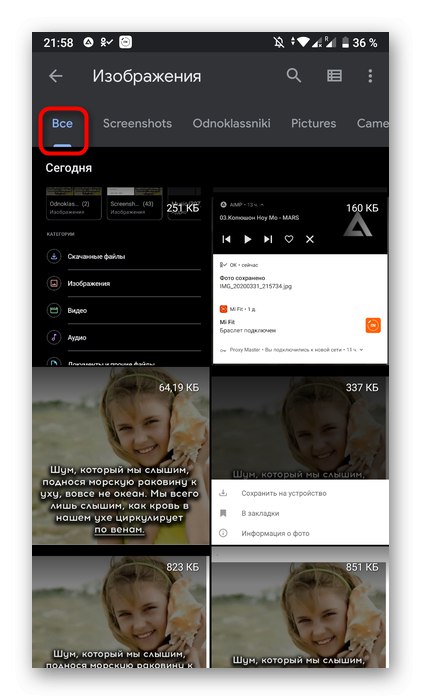
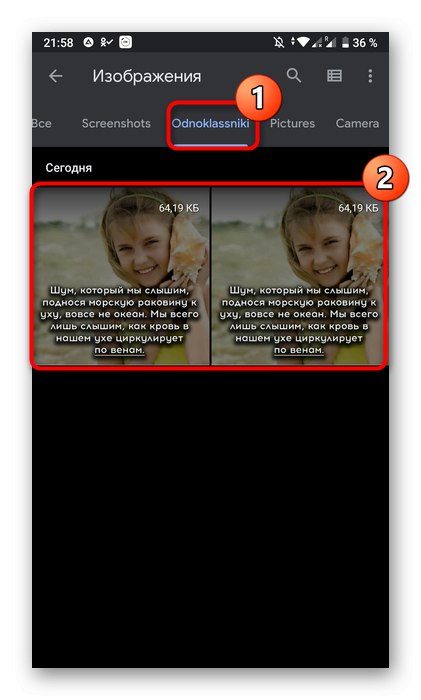
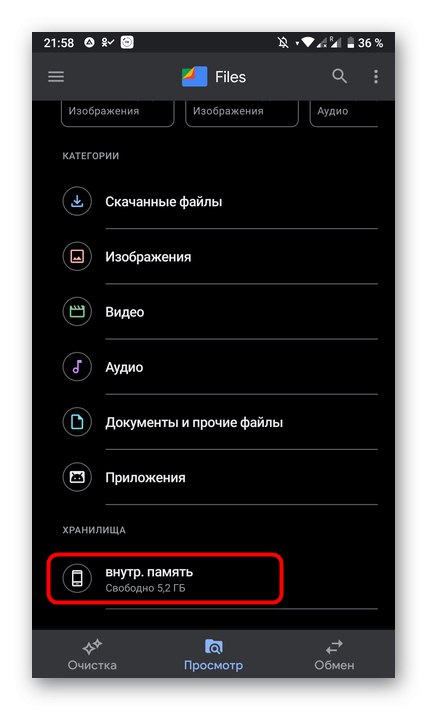
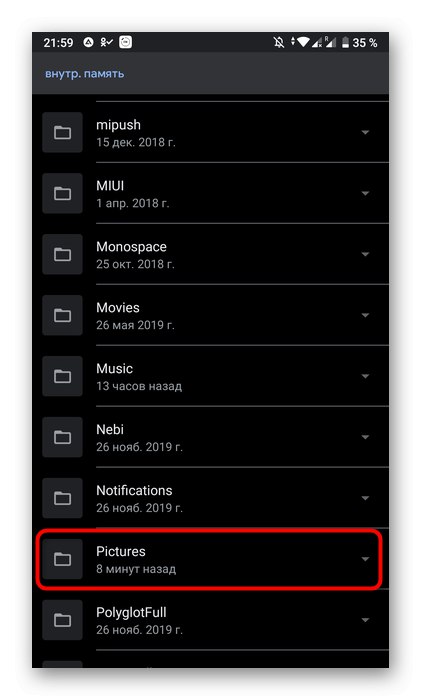
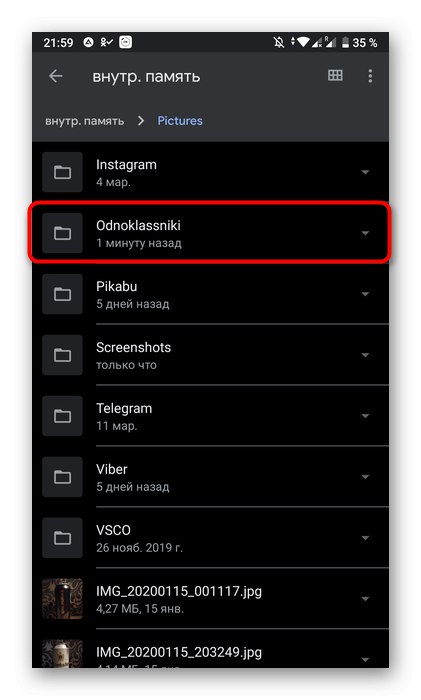
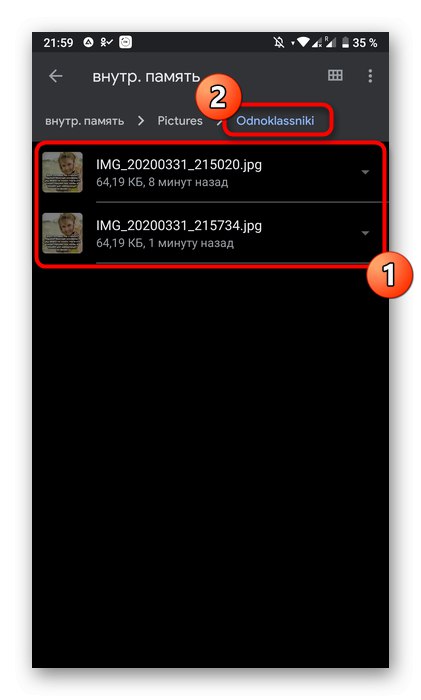
Jeśli Twoje urządzenie ma preinstalowaną galerię, znalezienie zdjęcia będzie jeszcze łatwiejsze, ponieważ ta aplikacja wyświetla tylko zdjęcia posortowane w oddzielnych folderach.
Metoda 2: „Udostępnij”
Powyższa metoda jest jedyną opcją zapisania zdjęcia jako pliku na telefonie lub tablecie. Następny jest odpowiedni w sytuacjach, w których wystarczy zapisać łącze do zdjęcia lub przenieść je do innego użytkownika, aby mógł przejść i obejrzeć wybrane zdjęcie.
- Aby to zrobić, otwórz ponownie żądane zdjęcie i dotknij napisu poniżej Dzielić.
- Otworzy się menu z wyborem akcji, w którym określ „Udostępnij w aplikacji”.
- Teraz możesz wysłać link do zdjęcia w dowolnej sieci społecznościowej lub komunikatorze, a także zapisać go w standardowym notatniku lub po prostu skopiować do schowka i wkleić w wybranym miejscu później.
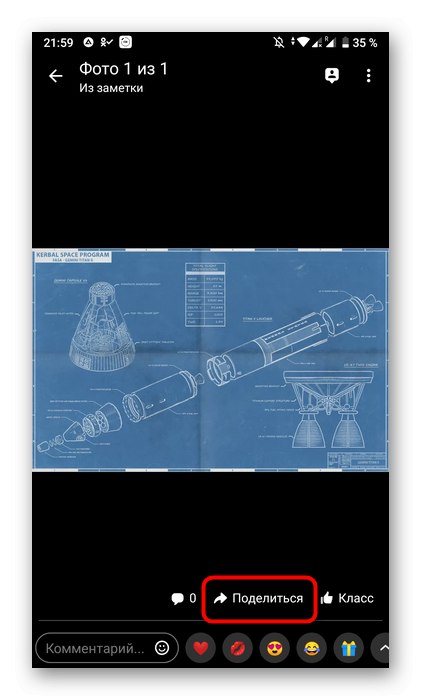
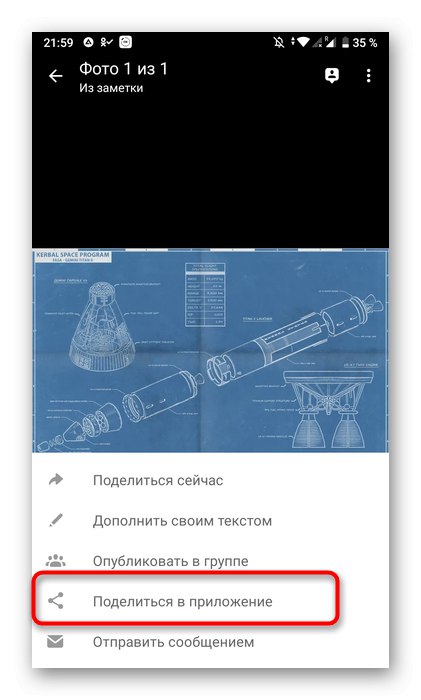
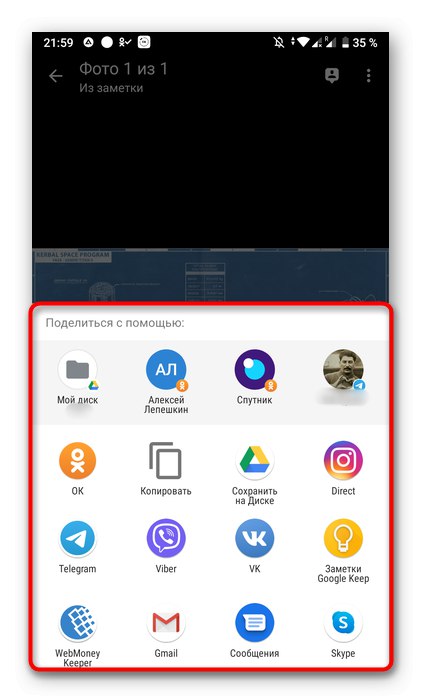
Były to wszystkie dostępne sposoby zapisania obrazu z Odnoklassniki na telefon za pomocą aplikacji mobilnej. Pierwsza jest używana w większości przypadków, podczas gdy druga jest odpowiednia tylko w określonych sytuacjach.
Przeczytaj także: Pobieranie zdjęć z Odnoklassniki na komputer